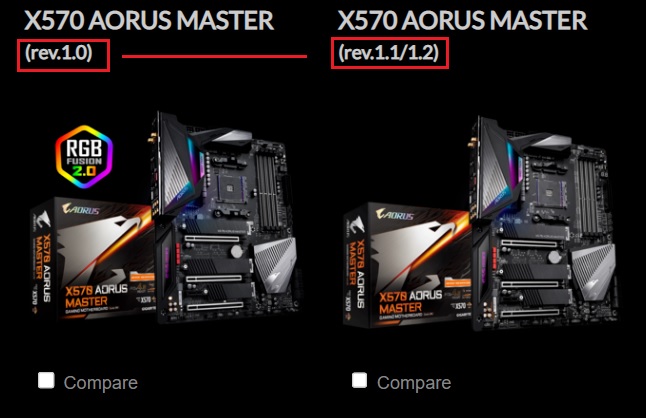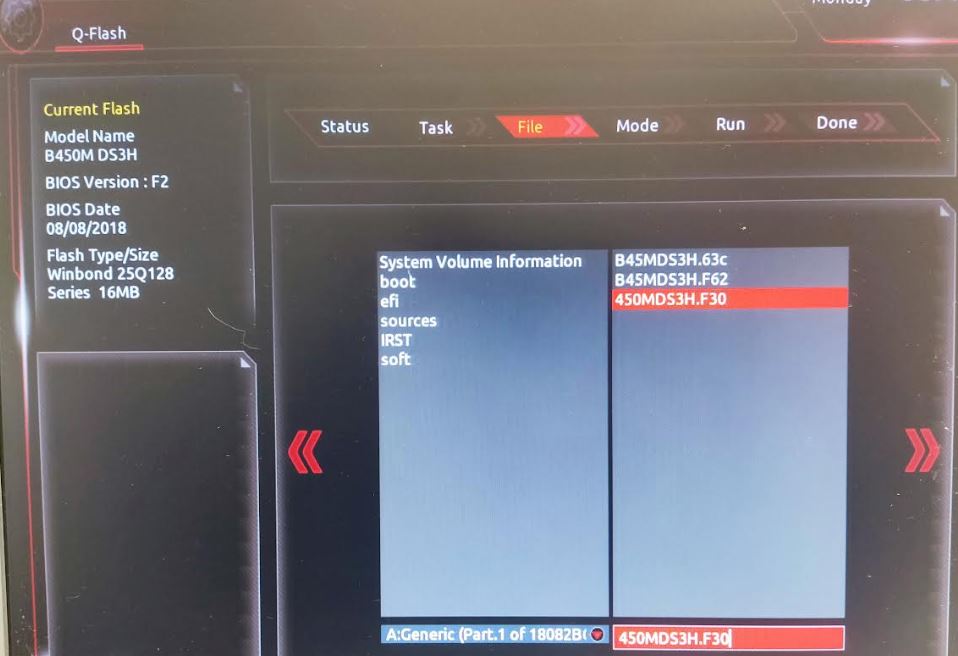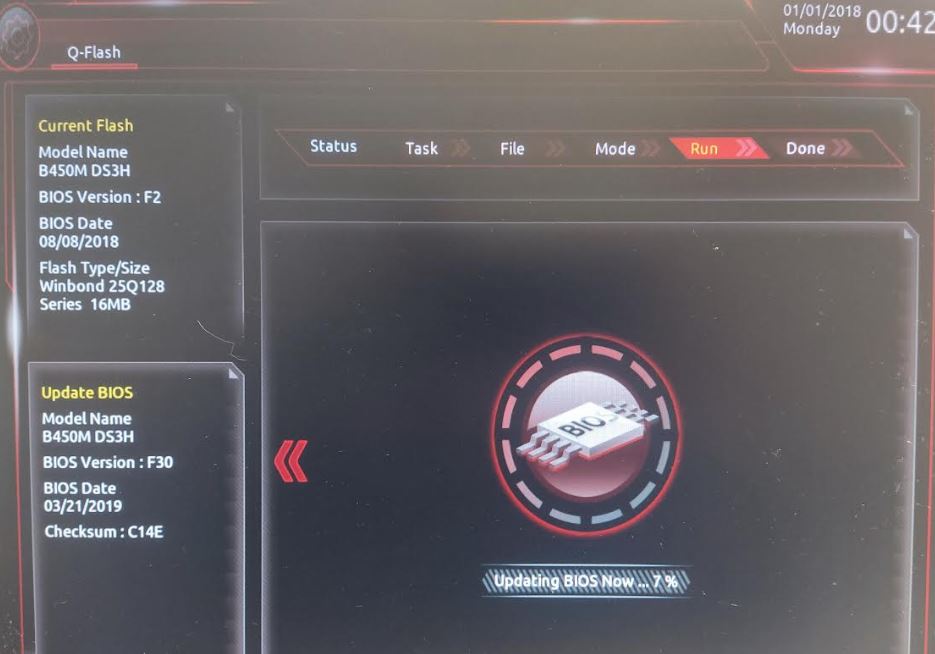Invalid BIOS Image на платах Gigabyte
Как исправить Invalid BIOS Image при обновлении BIOS?
На современных материнских платах процедура обновления BIOS уже давно стала рядовой ситуацией. Самая частая причина для чего это делается – установка процессора, который поддерживается только более новыми версиями BIOS.
На материнских платах от Gigabyte для обновления BIOS присутствует встроенная утилита Q-Flash. С ее помощью можно всего за несколько кликов мышкой установить последнее обновление BIOS без запуска операционной системы.
Но не всегда эта процедура проходит гладко. Например, частой ошибкой, возникающей в процессе, является “Invalid BIOS Image”. О ней мы и поговорим в этой статье.
Что делать?
Первым делом стоит убедиться, что вы пытаетесь установить BIOS именно для вашей платы. Не поленитесь сверить маркировку своей платы с маркировкой на сайте производителя. Влиять может даже ревизия платы!
Если с моделью и ревизией все хорошо, то причина скорее всего в том, что между установленной версией BIOS и той, которую вы пытаетесь поставить, выходило несколько промежуточных версий. И чтобы установить последнюю, нужно последовательно устанавливать предыдущие в порядке возрастания.
Например, на плате стоит версия F2, а вы ставите F60, но между ними были версии F10, F20, F30 и F50. В этом случае чтобы обойти ошибку Invalid BIOS Image, нужно сначала установить F10, потом F20 и так далее, пока не дойдете до требуемой F60.
Только при попытке обновиться с F50 до F60 вы не поймаете ошибку Invalid BIOS Image.
salom
Qiziqarli malumotlar
Invalid BIOS Image на платах Gigabyte